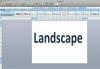Отворите нову табелу, а затим унесите назив сваког месеца у години у сваку ћелију од А1 до А12. На пример, откуцајте „јануар“ у ћелију А1, а затим „фебруар“ у ћелију А2.
Унесите укупну продају за сваки одговарајући месец у ћелије Б1 до Б12. На пример, унесите продају за месец јануар у ћелију Б1, а затим унесите продају за фебруар у ћелију Б2.
Унесите „Годишња продаја“ у ћелију А13, а затим у ћелију Б13 унесите „=СУМ(Б1:Б12)“.
Притисните тастер "Ентер". Функција СУМ додаје опсег вредности и приказује годишњи број продаје у ћелији Б13.
Екцел-ова функција АутоСум такође може да сабира бројеве у реду или колони. Кликните на ћелију на крају реда или колоне бројева које желите да додате, а затим кликните на картицу „Почетна“. Кликните на „АутоСум“ у групи за уређивање, а затим притисните „Ентер“.
Ако своју продају пратите квартално или два пута годишње уместо месечно, прилагодите број ћелија које користите у складу са тим; једна ћелија за сваки извештајни период.
Ако користите већи извештај са више цифара који представљају трошкове, продају, порезе и још много тога, такође можете да користите функцију суме да бисте циљали одређене ћелије за израчунавање. На пример, ако се тромесечни износи продаје налазе у ћелијама Б4, Ц4, Д4 и Е4, можете користити „=СУМ(Б4, Ц4, Д4, Е4)“ да додате вредности само тих ћелија.
Иако Екцел табеле могу да обрађују много података, постоји тачка прекида у којој је потребно више времена за унос и израчунавање ситних детаља него што је разумно. Покушајте да своје податке о продаји узмете у што већем делу. За вас је ефикасније да израчунате на основу месечне или кварталне продаје него на дневној или недељној.
Информације у овом чланку односе се на Мицрософт Екцел 2013. Упутства се могу незнатно или значајно разликовати у зависности од других верзија или производа.